Win10添加本地帐户且设置为管理员帐户的方法
来源:网络收集 点击: 时间:2024-07-08【导读】:
有时候我们在使用win10系统的时候,想添加本地账户,并设置为管理员,怎么操作呢,下面来分享一下方法工具/原料more联想台式电脑win10系统添加本地帐户1/6分步阅读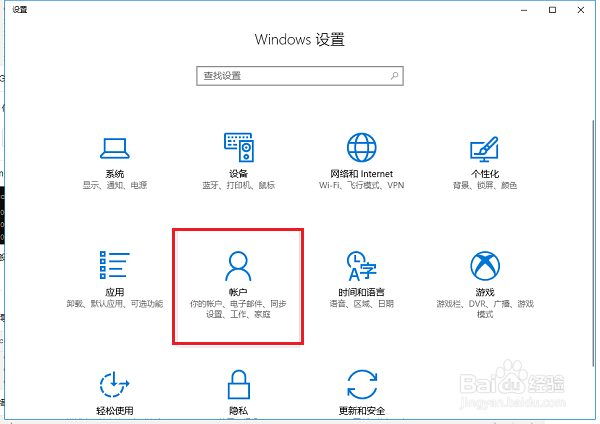 2/6
2/6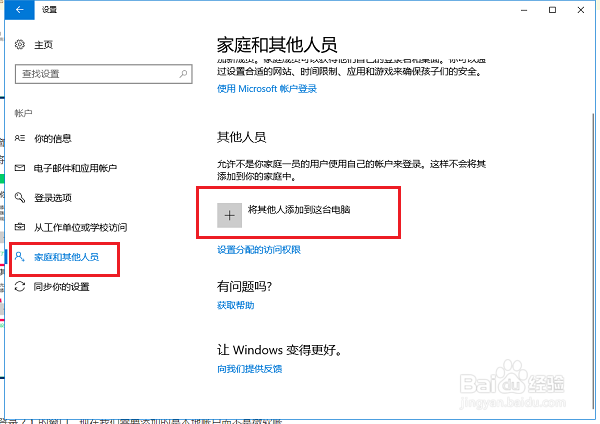 3/6
3/6 4/6
4/6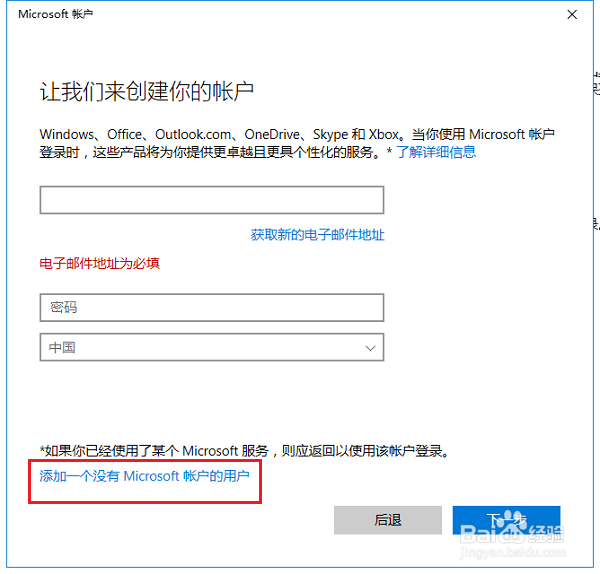 5/6
5/6 6/6
6/6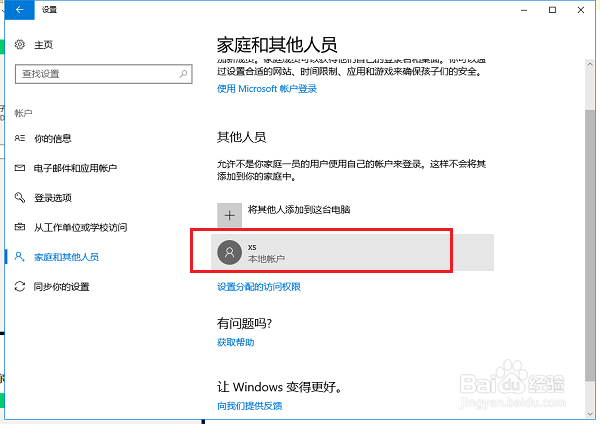 设置账户为管理员账户1/5
设置账户为管理员账户1/5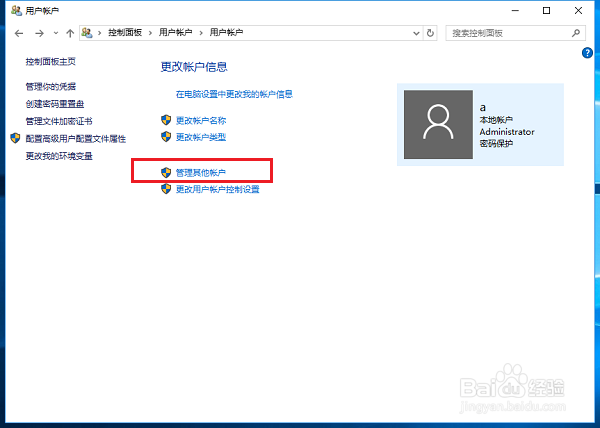 2/5
2/5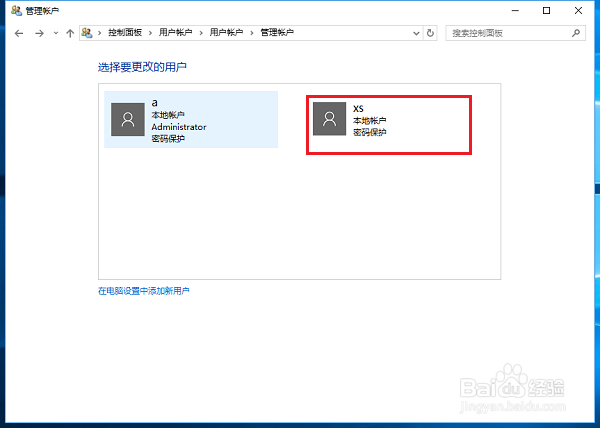 3/5
3/5 4/5
4/5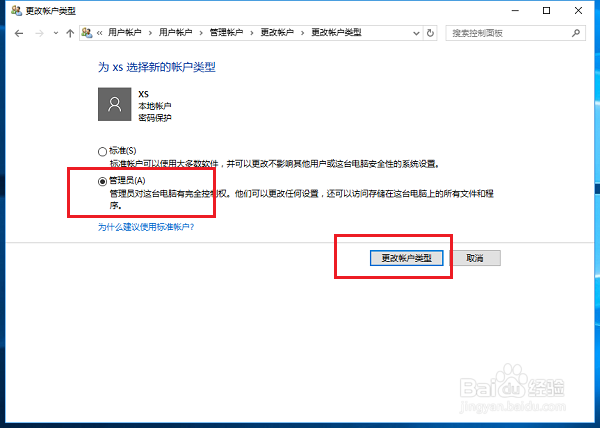 5/5
5/5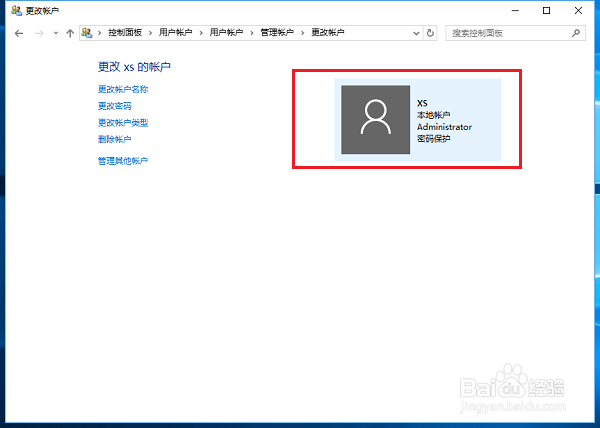 总结1/1
总结1/1
第一步打开win10系统Windows设置,点击账户,如下图所示:
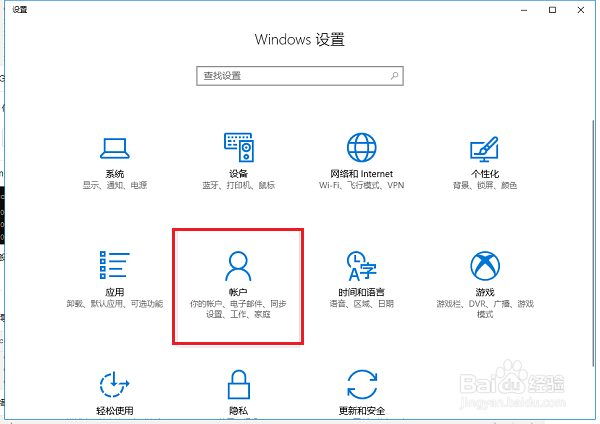 2/6
2/6第二步进去之后,点击家庭和其他人员,选择添加其他人员,如下图所示:
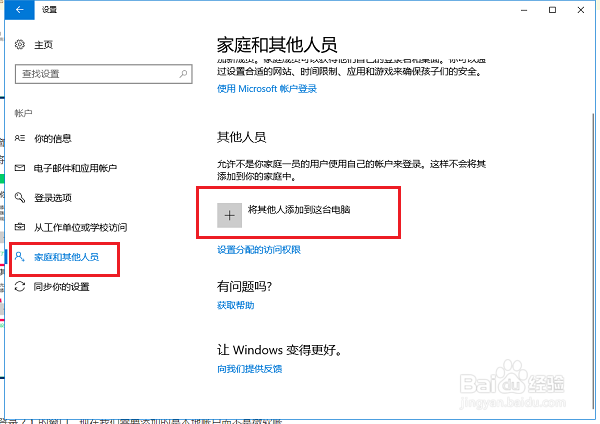 3/6
3/6第三步进去之后,选择我没有这个人的登录信息,如下图所示:
 4/6
4/6第四步选择添加一个没有Microsoft账户的用户,如下图所示:
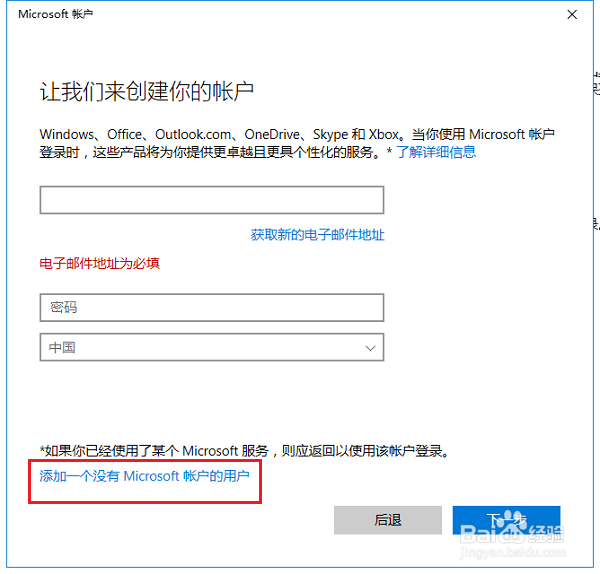 5/6
5/6第五步进去为电脑创建一个账户,输入账户名和密码,点击下一步,如下图所示:
 6/6
6/6第六步可以看到已经在win10系统上添加了本地账户,如下图所示:
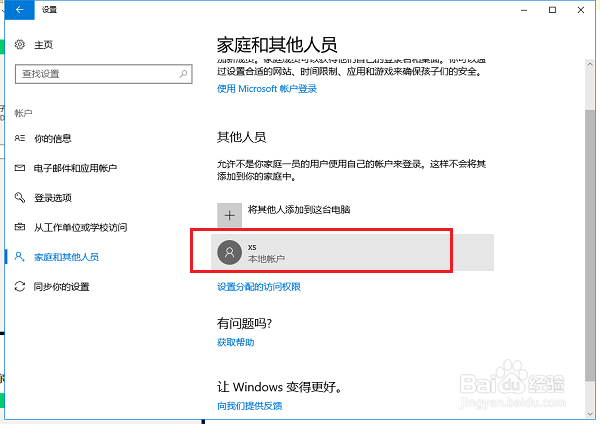 设置账户为管理员账户1/5
设置账户为管理员账户1/5第一步添加本地账户之后,我们来讲本地账户设为管理员账户,进去控制面板,点击用户账户,点击管理其他账户,如下图所示:
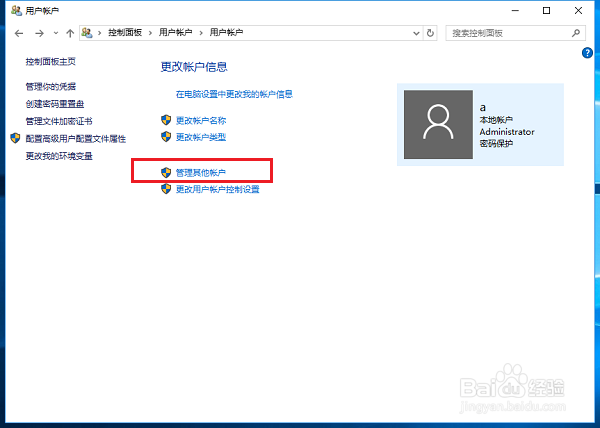 2/5
2/5第二步进去之后,点击我们刚刚创建的本地账户,如下图所示:
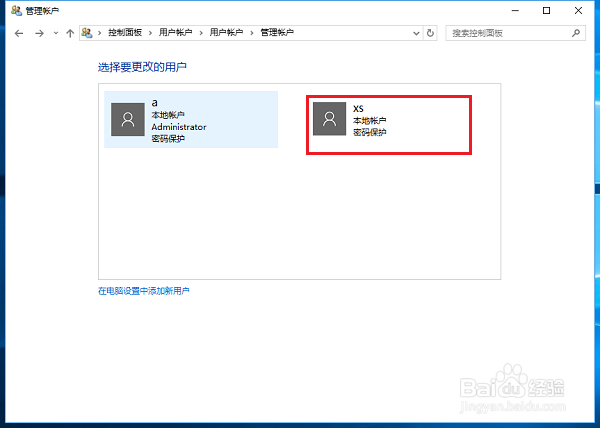 3/5
3/5第三步进去之后,点击更改账户类型,如下图所示:
 4/5
4/5第四步进去更改账户类型之后,勾选管理员,点击更改账户类型,如下图所示:
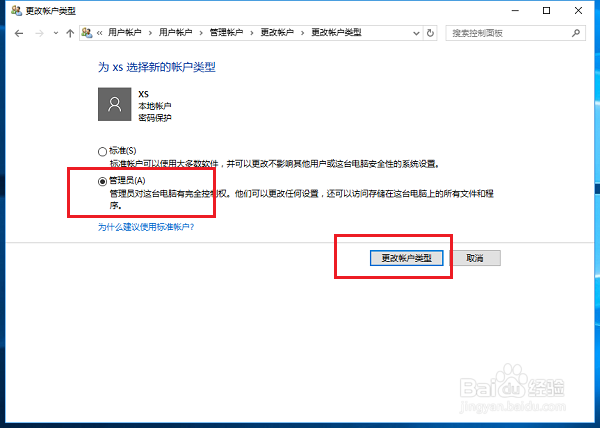 5/5
5/5第五步可以看到已经将创建的本地账户设置为管理员账户了,如下图所示:
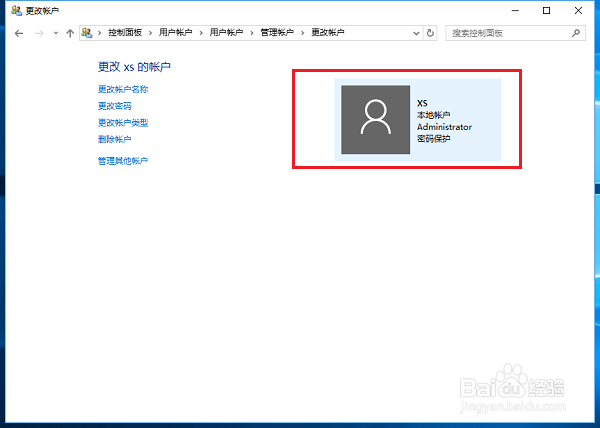 总结1/1
总结1/11.打开win10系统,进去Windows设置,点击账户,然后点击添加其他人员
2.进去之后,点击我没有这个人的登录信息,然后选择添加一个没有Microsoft账户的用户
3.进去为电脑创建一个账户,添加本地账户
4.打开控制面板用户账户,点击管理其他账户,选择账户,点击更改账户类型
5.进去之后,勾选管理员,点击更改账户类型就完成了
注意事项温馨提示:如果要取消管理员的话,更改账户类型为标准就可以了
版权声明:
1、本文系转载,版权归原作者所有,旨在传递信息,不代表看本站的观点和立场。
2、本站仅提供信息发布平台,不承担相关法律责任。
3、若侵犯您的版权或隐私,请联系本站管理员删除。
4、文章链接:http://www.1haoku.cn/art_944069.html
上一篇:卡通西瓜的简单画法
下一篇:抖音在线状态怎么不让某个人看
 订阅
订阅